Persembahan PowerPoint yang terbaik ialah persembahan yang dinamik dan menarik untuk khalayak yang dimaksudkan. Biasanya, ini bermakna anda menggunakan imej, video dan elemen visual lain untuk menyampaikan mata anda.
Malangnya, lebih besar persembahan dan lebih banyak elemen yang anda gunakan, lebih besar fail. Jika fail persembahan PowerPoint anda terlalu besar, berikut ialah beberapa langkah yang boleh anda ambil untuk mengurangkan saiz fail keseluruhan.
Memampatkan Imej PowerPoint
Masalah terbesar dengan mana-mana persembahan PowerPoint bukanlah teks—ianya imej. Lebih banyak imej bermakna fail yang lebih besar, tetapi anda boleh mengambil beberapa langkah untuk mengurangkan masalah tersebut.
Mengurangkan saiz imej dalam dokumen Office akan mengurangkan saiz fail keseluruhan dan cara terbaik untuk melakukannya ialah dengan memampatkan imej anda. Kelemahan ini ialah pengurangan kualiti imej. Walau bagaimanapun, PowerPoint menawarkan beberapa pilihan pemampatan, jadi anda boleh memutuskan untuk menggunakan imej berkualiti lebih baik, walaupun pemampatan imej akan berkurangan akibatnya.
Untuk memulakan, buka pembentangan PowerPoint anda. Pilih imej, kemudian tekan Format > Mampatkan Gambar dalam bar reben.
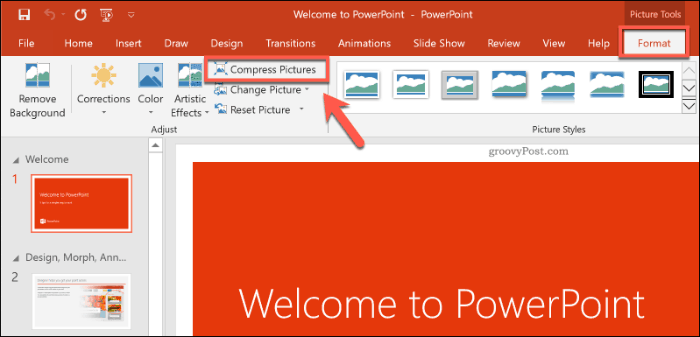
Ini akan memaparkan kotak pilihan Compress Pictures . Terdapat lima pilihan resolusi imej yang berbeza, termasuk tambahan Gunakan pilihan resolusi lalai untuk membiarkan imej anda utuh.
Setiap resolusi diukur dalam piksel per inci , di mana lebih besar bilangannya, lebih baik kualitinya (dan lebih besar saiz fail). Untuk pemampatan maksimum, pilih E-mel (96 ppi).
Jika anda lebih suka untuk memampatkan hanya satu imej, biarkan kotak semak Guna hanya pada gambar ini ditandai. Jika anda ingin memampatkan semua imej dalam pembentangan PowerPoint anda sekali gus, pastikan anda menyahtanda pilihan ini.
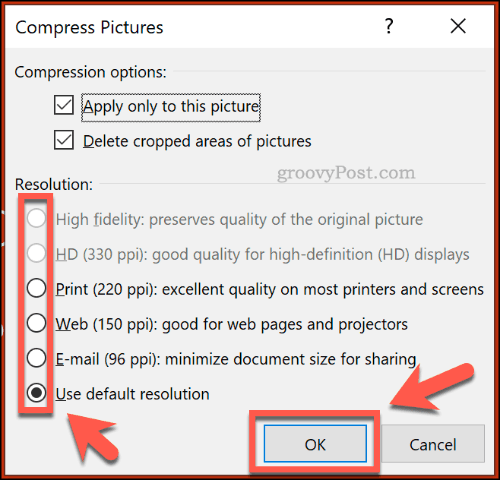
Tekan OK untuk memampatkan imej (atau imej) anda sebaik sahaja anda bersedia.
Sebaik sahaja anda telah menyimpan persembahan PowerPoint anda ( Fail > Simpan ), saiz fail hendaklah dikecilkan. Kesan pemampatan imej pada saiz fail akan bergantung pada bilangan imej dalam pembentangan anda, serta kualiti asalnya.
Memampatkan Video dalam PowerPoint
Memampatkan jenis media lain, seperti fail video, ialah langkah seterusnya dalam mengurangkan saiz fail PowerPoint anda. Fail video, khususnya, boleh meningkatkan secara besar-besaran fail PowerPoint anda jika ia dibenamkan dalam pembentangan anda.
Syukurlah, PowerPoint menawarkan kaedah terbina dalam untuk memampatkan dan menukar fail video. Untuk melakukan ini, buka pembentangan anda dalam PowerPoint, kemudian tekan Fail > Maklumat > Media Mampat . Dalam menu lungsur, pilih kualiti yang anda ingin gunakan untuk fail video terbenam anda.
Anda boleh memilih antara kualiti video HD Penuh (1080p), HD (720p) dan Standard (480p) .
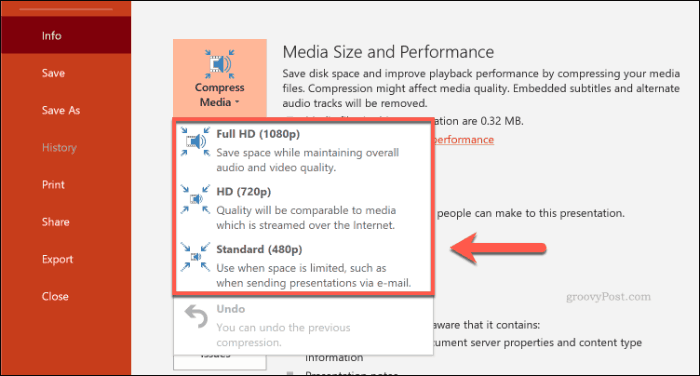
Jika fail video disokong, PowerPoint akan memampatkan fail media secara automatik, mengurangkan kualiti keseluruhannya dalam proses. Klik Fail > Maklumat > Mampat Media > Buat asal untuk membuat asal proses jika kualiti dikurangkan terlalu jauh.
Jika anda berpuas hati dengan proses tersebut, simpan dokumen anda ( Fail > Simpan ).
Menyimpan dalam Format Fail PPTX
Kebanyakan pengguna PowerPoint sudah biasa dengan PPT, format fail PowerPoint. Banyak persembahan PowerPoint lama masih disimpan dan diedarkan dalam format lama ini.
Malangnya, format fail PPT sudah lapuk. Pengganti, PPTX, menggunakan pemampatan untuk mengurangkan saiz fail persembahan PowerPoint dengan banyaknya. Menyimpan dokumen anda dalam format PPTX, serta menukar fail PPT sedia ada kepada PPTX, boleh memberi kesan besar pada saiz fail keseluruhan.
Untuk menukar fail PPT anda kepada PPTX, buka fail PPT dalam PowerPoint. Dari sana, klik Fail > Maklumat > Tukar .
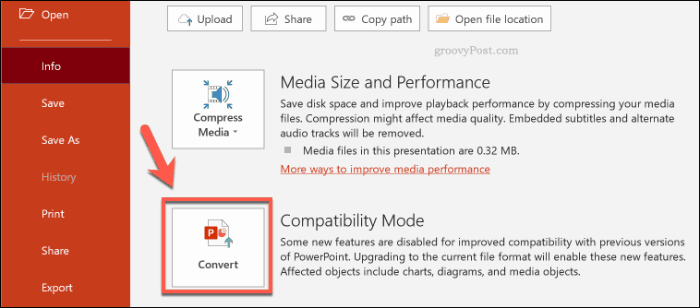
Ini akan membuka kotak dialog Simpan Sebagai , secara automatik memilih format fail PPTX. Sahkan nama fail untuk pembentangan PPTX baharu anda, kemudian tekan Simpan untuk mengesahkan.
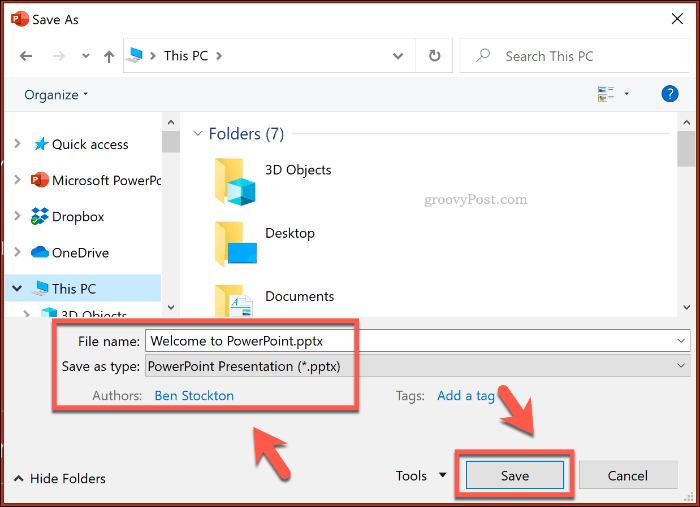
Faedah tambahan pemampatan yang ditawarkan oleh fail PPTX berbanding format PPT asal seharusnya membantu mengurangkan saiz fail. Walau bagaimanapun, kesan menyimpan persembahan PowerPoint anda sebagai fail PPTX akan bergantung pada fail pembentangan asal anda.
Melumpuhkan Fon Terbenam
Kebanyakan pengguna PowerPoint akan menggunakan fon sistem lalai untuk pembentangan mereka, tetapi jika anda mencipta pembentangan bertema, anda boleh memutuskan untuk membenamkan fon pihak ketiga ke dalam fail PowerPoint anda. Fon terbenam ini mungkin kelihatan hebat, tetapi ia boleh meningkatkan saiz fail PowerPoint anda dengan ketara.
Melainkan anda pasti tentang memasukkannya, anda harus melumpuhkan pilihan fon terbenam dalam PowerPoint. Untuk melakukan ini, klik Fail > Pilihan untuk membuka menu pilihan PowerPoint.
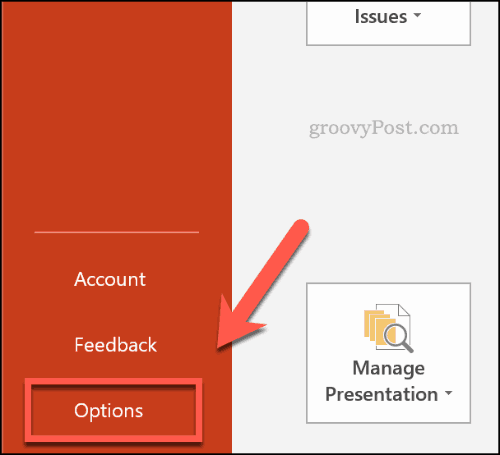
Dalam menu Pilihan PowerPoint , tekan tab Simpan .
Di bawah bahagian Kekalkan kesetiaan semasa berkongsi persembahan ini , klik untuk melumpuhkan kotak semak Benamkan fon dalam fail .
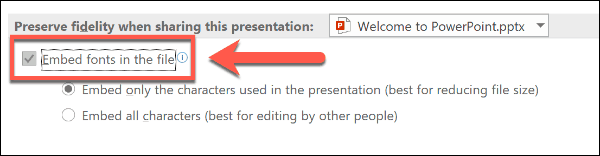
Setelah pilihan dinyahtandai, klik OK untuk menyimpan tetapan, kemudian tekan Fail > Simpan untuk menyimpan dokumen. Setelah disimpan, sebarang fail fon terbenam harus dialih keluar.
Walau bagaimanapun, ini ialah tetapan yang sepatutnya hanya memberi kesan kepada sebilangan kecil pengguna PowerPoint dan hanya boleh mengurangkan saiz fail PowerPoint anda jika anda menggunakan sejumlah besar fon tersuai.
Mengalih keluar Data PowerPoint Tersembunyi
Setiap dokumen PowerPoint yang anda buat mempunyai maklumat tambahan yang dilampirkan, termasuk siapa yang mengarangnya dan metadata tersembunyi yang lain. Jika anda cuba mengoptimumkan saiz fail PowerPoint anda, mengalih keluar maklumat ini akan membantu mengurangkan saiz fail, walaupun impaknya sepatutnya kecil.
Untuk melakukan ini, buka pembentangan PowerPoint anda, kemudian klik Fail > Maklumat > Semak Isu > Periksa Dokumen .
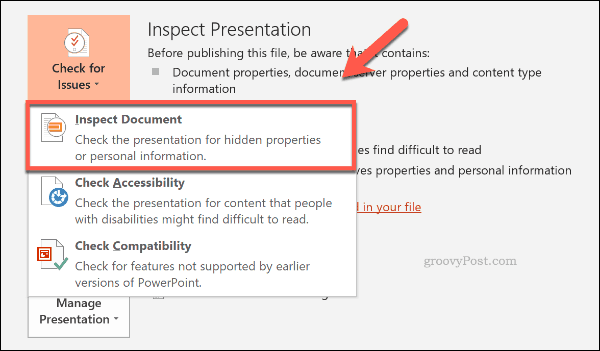
Dalam tetingkap Document Inspector , pastikan kotak semak Ciri Dokumen dan Maklumat Peribadi dipilih, kemudian tekan Inspect .
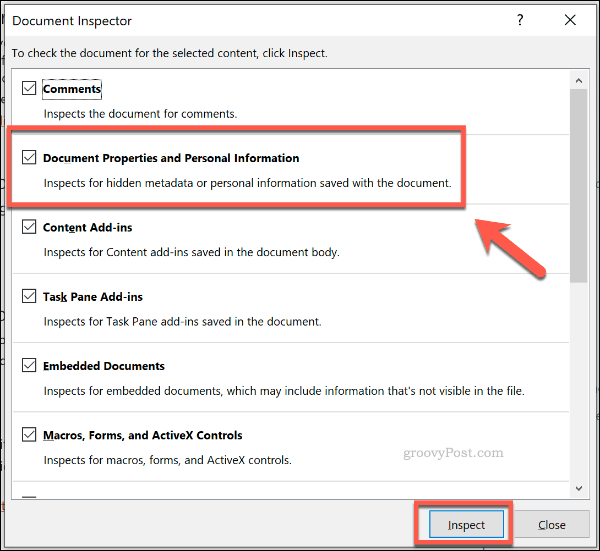
Selepas Pemeriksa Dokumen mengimbas persembahan PowerPoint anda, klik butang Alih Keluar Semua untuk pilihan Harta Dokumen dan Maklumat Peribadi .
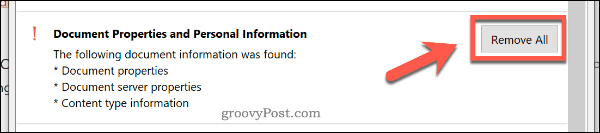
Ini akan mengalih keluar semua metadata peribadi daripada pembentangan PowerPoint anda, mengurangkan saiz fail dengan jumlah yang kecil.
Mencipta Persembahan PowerPoint yang Lebih Baik
Anda tidak perlu berkompromi dengan kualiti untuk membuat persembahan PowerPoint berkualiti tinggi. Jika saiz fail PowerPoint membimbangkan anda, mampatkan fail media anda dan gunakan format fail PPTX.
Jika anda ingin membuang PowerPoint sepenuhnya, anda boleh berfikir tentang menggunakan Microsoft Sway sebaliknya.

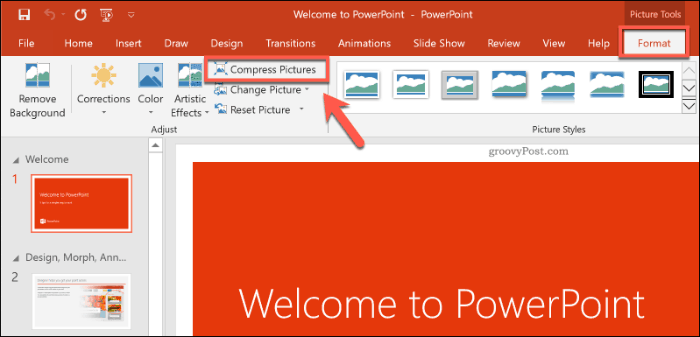
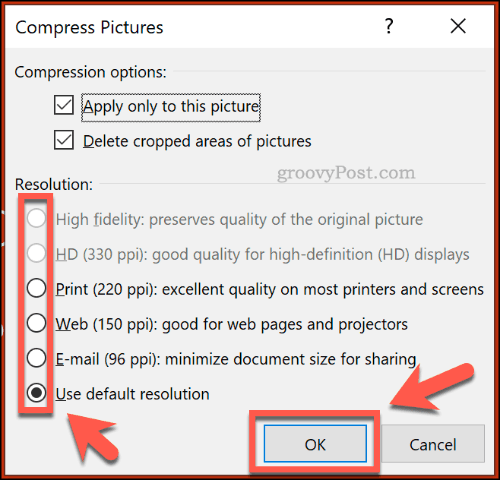
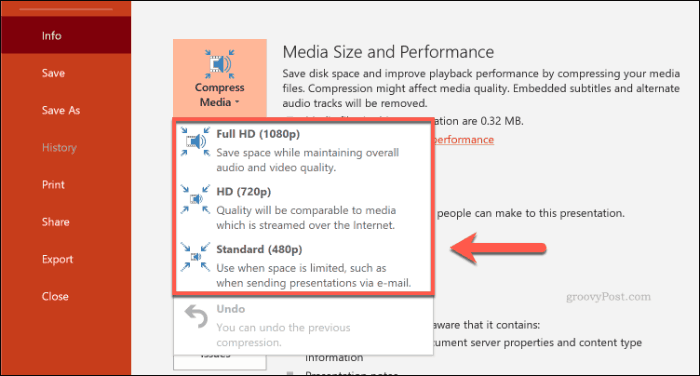
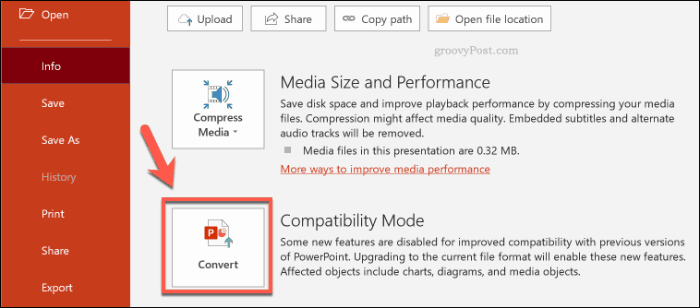
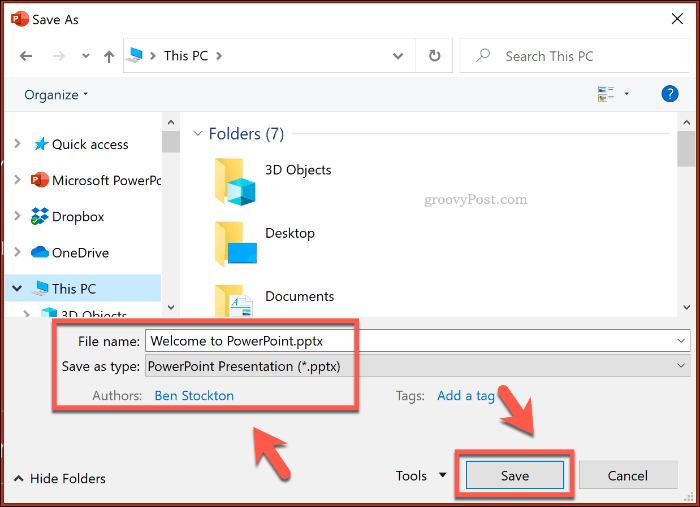
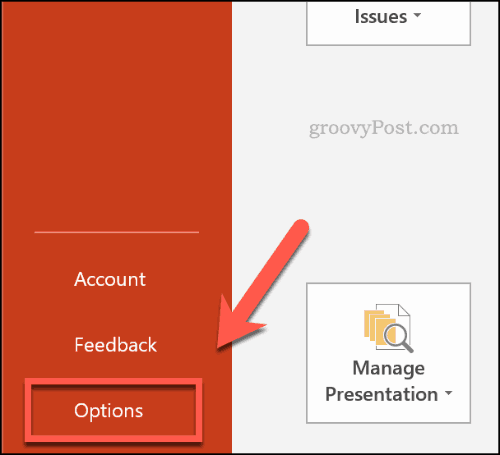
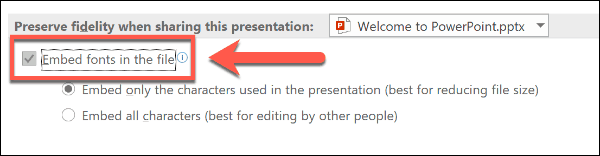
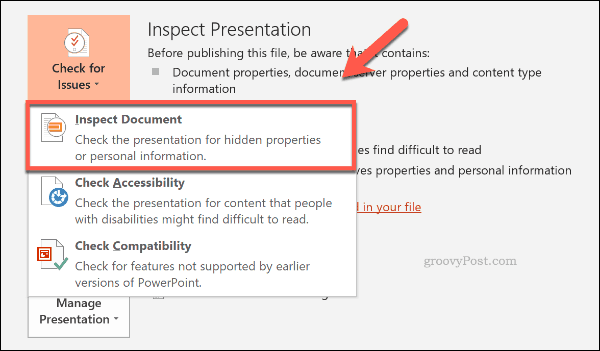
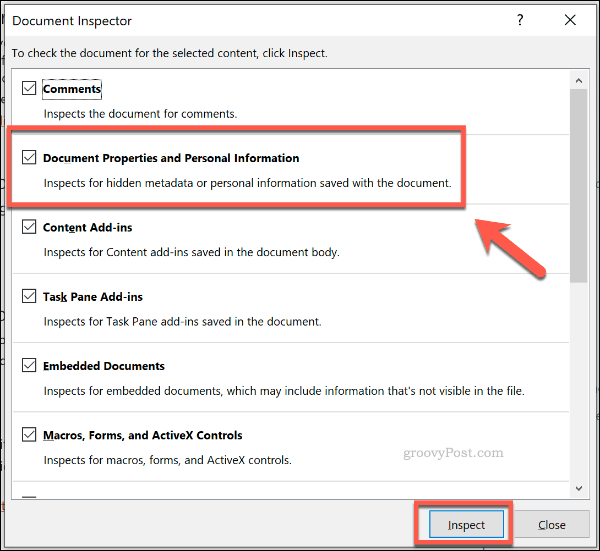
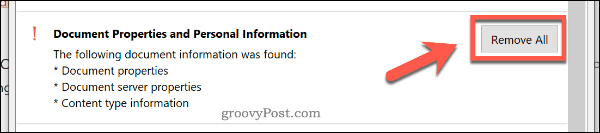


![Bagaimana Untuk Selesaikan Masalah Lampu Merah Pengawal PS4? [Penyelesaian Dicuba & Diuji] Bagaimana Untuk Selesaikan Masalah Lampu Merah Pengawal PS4? [Penyelesaian Dicuba & Diuji]](https://luckytemplates.com/resources1/images2/image-6314-0408151057238.png)





